In Microsoft Teams esistono diversi stati. In base allo stato, si sa se il collega è disponibile, assente o addirittura offline. Questi vengono impostati automaticamente in base al comportamento dell’utente. Tuttavia, è anche possibile inserire manualmente uno stato, che sarà sempre visualizzato finché si è al computer. Per far sì che Teams imposti di nuovo automaticamente la visualizzazione della disponibilità, è necessario reimpostare lo stato di Teams. A tal fine sono necessari solo 3 piccoli passi.
Lo stato viene impostato automaticamente (impostazione predefinita)
Per impostazione predefinita, Microsoft Teams memorizza lo stato dell’utente stesso. Ciò significa che dopo 5 minuti di inattività, ad esempio, lo stato Away viene memorizzato. Non appena il puntatore del mouse si sposta nuovamente, Available viene impostato. Se si è in riunione, anche questo viene visualizzato di conseguenza. Tuttavia, questo stato automatico funziona solo se non è stato inserito nulla manualmente e lo stato della squadra è stato resettato.
Impostare manualmente lo stato della squadra
Lo stato dei team può essere impostato anche manualmente. Ad esempio, se si desidera essere visualizzati come offline, è possibile farlo in modo molto semplice:
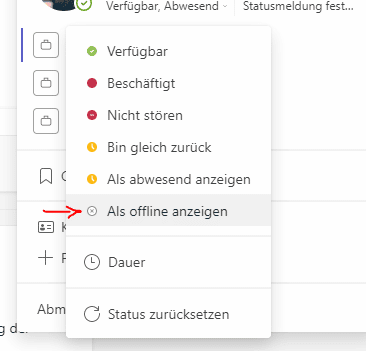
Se non si desidera essere disturbati o essere indicati come assenti, è possibile memorizzarlo anche manualmente. È quindi possibile anche essere disponibili, anche se si è effettivamente in un appuntamento. Tuttavia, se poi si vuole tornare all’automazione, che è molto più bella, bisogna reimpostare lo stato delle squadre (anche manualmente). Se lo stato non viene ripristinato, lo stato memorizzato dall’utente rimane sempre visibile.
Importante: se si è disconnessi da Teams o il computer viene spento, si viene visualizzati come offline, indipendentemente dallo stato inserito. Lo status di “Green Team” permanente è possibile anche con lo status di “Holder”, che presenta diversi vantaggi.
Azzeramento dello stato della squadra
Ripristinare lo stato in Teams è facile come salvare manualmente uno stato specifico:
- Fare clic sull’organizzazione con immagine
- Fare clic sullo stato attuale sotto il nome
- Selezionare lo stato di Reset
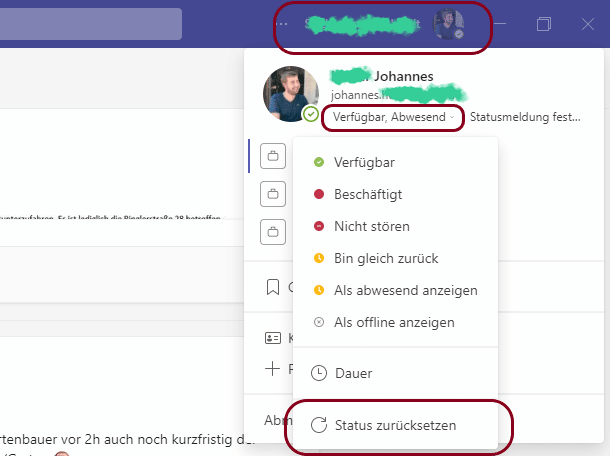
Facendo clic su Ripristina stato, lo stato viene impostato in base agli appuntamenti e alle attività dell’utente e lo stato memorizzato manualmente viene rimosso.



